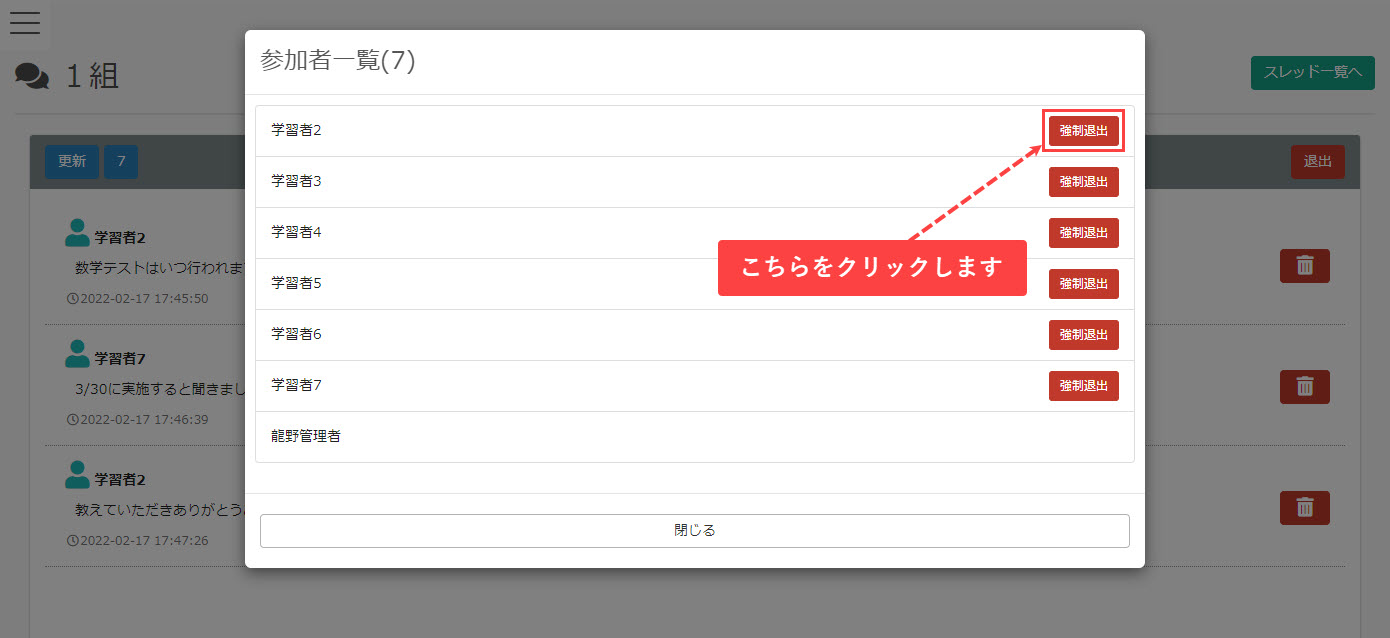メッセージボックス
learningBOXのシステム内で、メッセージを送信できる機能です。
なお、オーナー管理者/メッセージボックス管理権限のあるユーザーと、権限の無いユーザーとで新規メッセージ作成時に選択できる宛先が異なります。
※管理権限について、詳しくは「管理権限」をご参照ください。
メッセージの新規作成
メッセージ送信者のアカウントでログインします。
01.メッセージボックスを開く
サイドメニューにある、「メッセージ」>「メッセージボックス」を選択してください。
02.新規スレッド作成を開く
「新規スレッド作成」をクリックしてください。
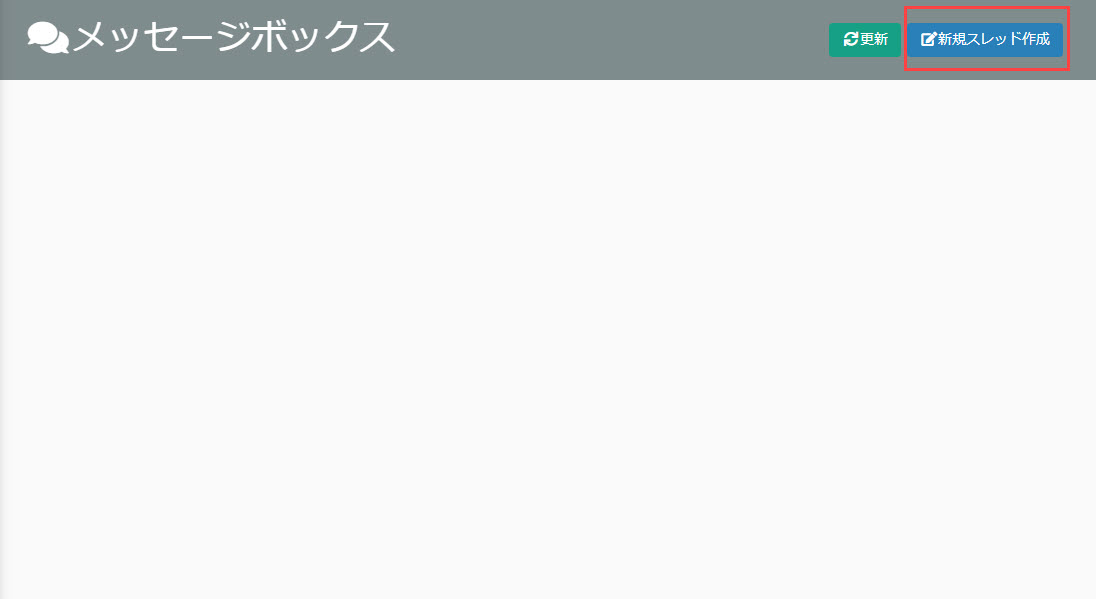
03.スレッドを作成する
下記項目の作成を行います。
作成が完了したら、「作成する」をクリックして完了です。
▼宛先
メッセージの宛先を選択します。
なお、権限の有無によって選択できる宛先が異なります。
※詳しくは、「アカウントによる違い」をご参照ください。
▼返信を許可する
メッセージを受信したユーザーからの返信を許可するかどうかを選択します。
▼スレッドタイトル
スレッドのタイトルを入力します。
▼メッセージ内容
メッセージの本文を入力します。
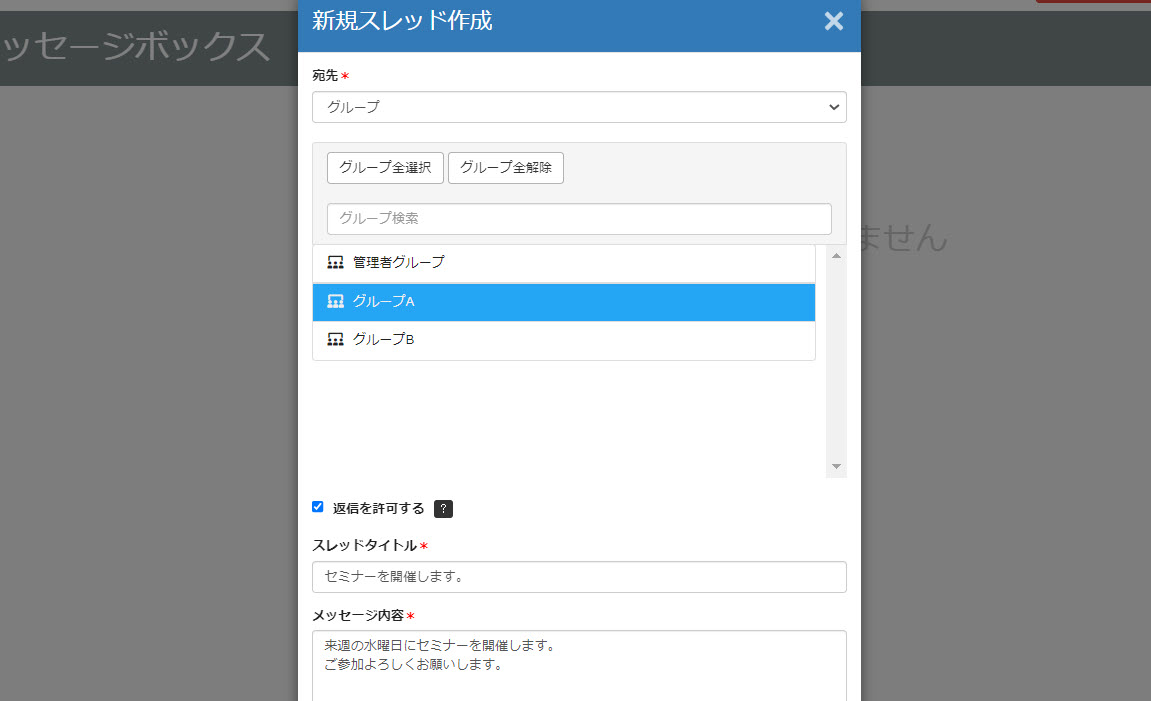
メッセージの返信
メッセージ受信者のアカウントでログインします。
01.受信したスレッドの確認
メッセージボックスを開くと、受信したスレッドが表示されます。
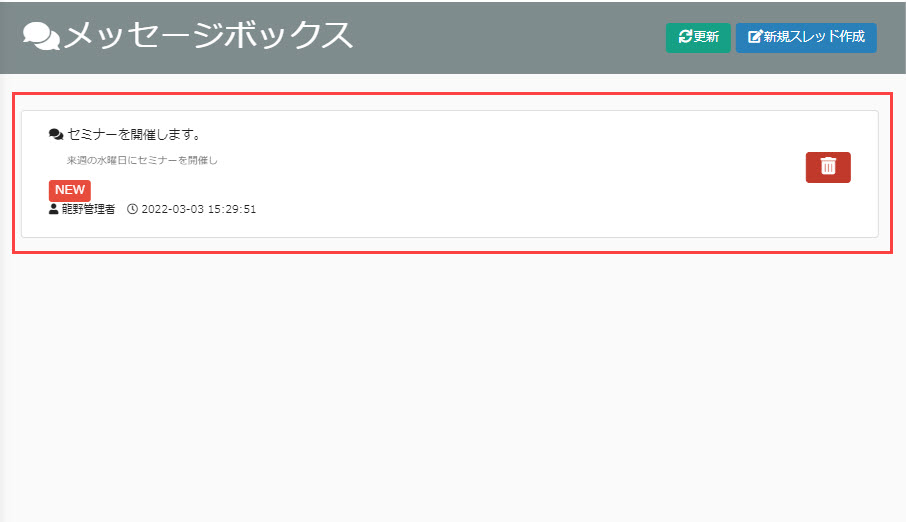
02.スレッドを開く
受信したスレッドをクリックすると、詳細内容が表示されます。
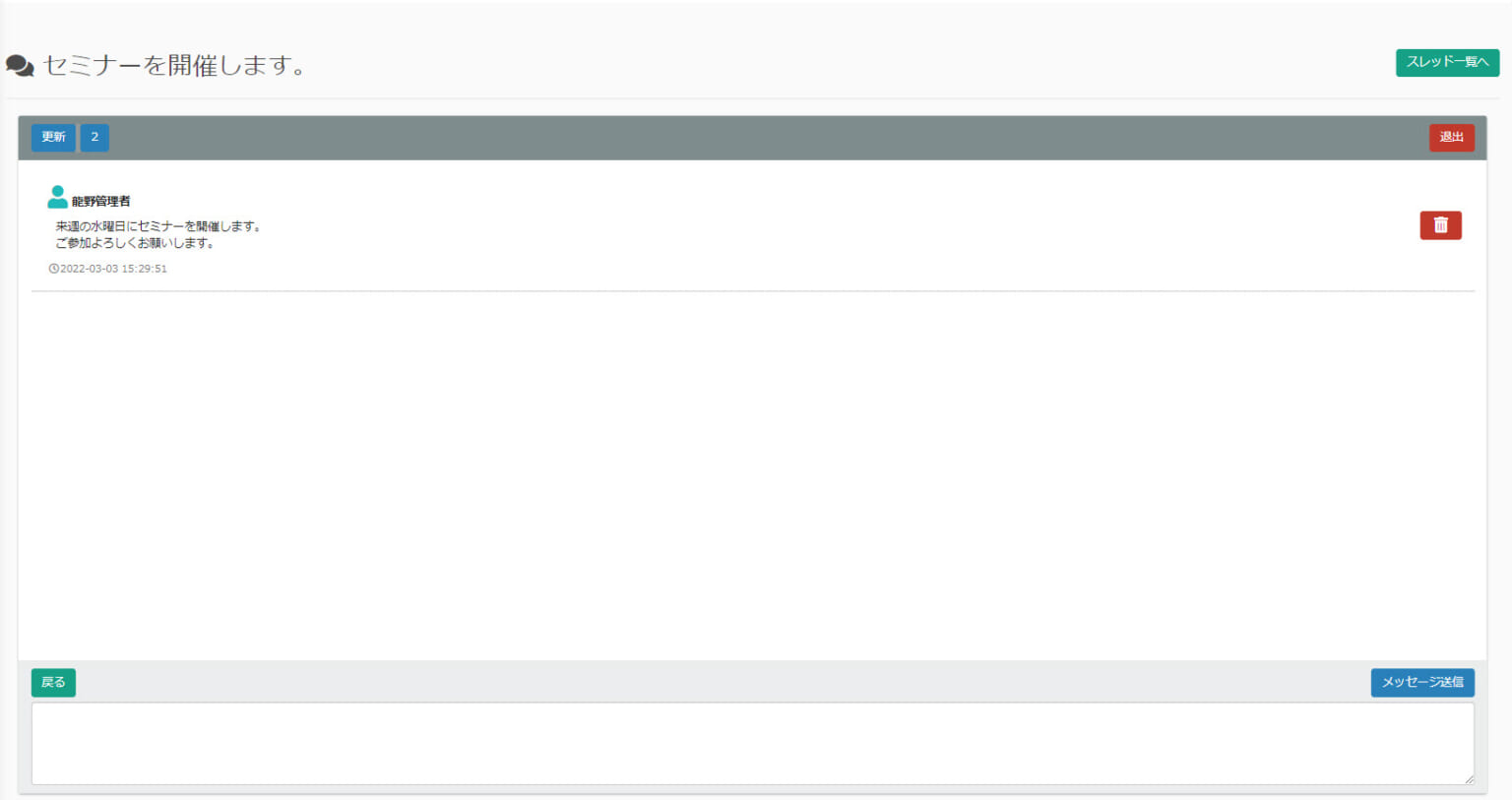
各ボタンの詳細は、下記の通りです。
▼スレッド一覧へ
スレッド一覧画面に戻ります。
▼更新
画面を再読み込みし、新規メッセージの有無を確認できます。
▼参加者一覧
「更新」ボタンの右に表示される数字は、スレッドの参加者数を表します。
クリックすると、参加者一覧を確認できます。
▼退出
スレッドの参加から退出します。
※退出すると、やり取りしたメッセージの確認や返信ができなくなります。
▼戻る
「スレッド一覧へ」ボタンと同様に、スレッド一覧画面に戻ります。
03.返信する
スレッドを開いた画面で、画面下部にある入力欄に内容を入力して、「メッセージを送信」をクリックします。
スレッドに参加しているユーザーが上記操作を繰り返すことで、メッセージをやり取りできます。
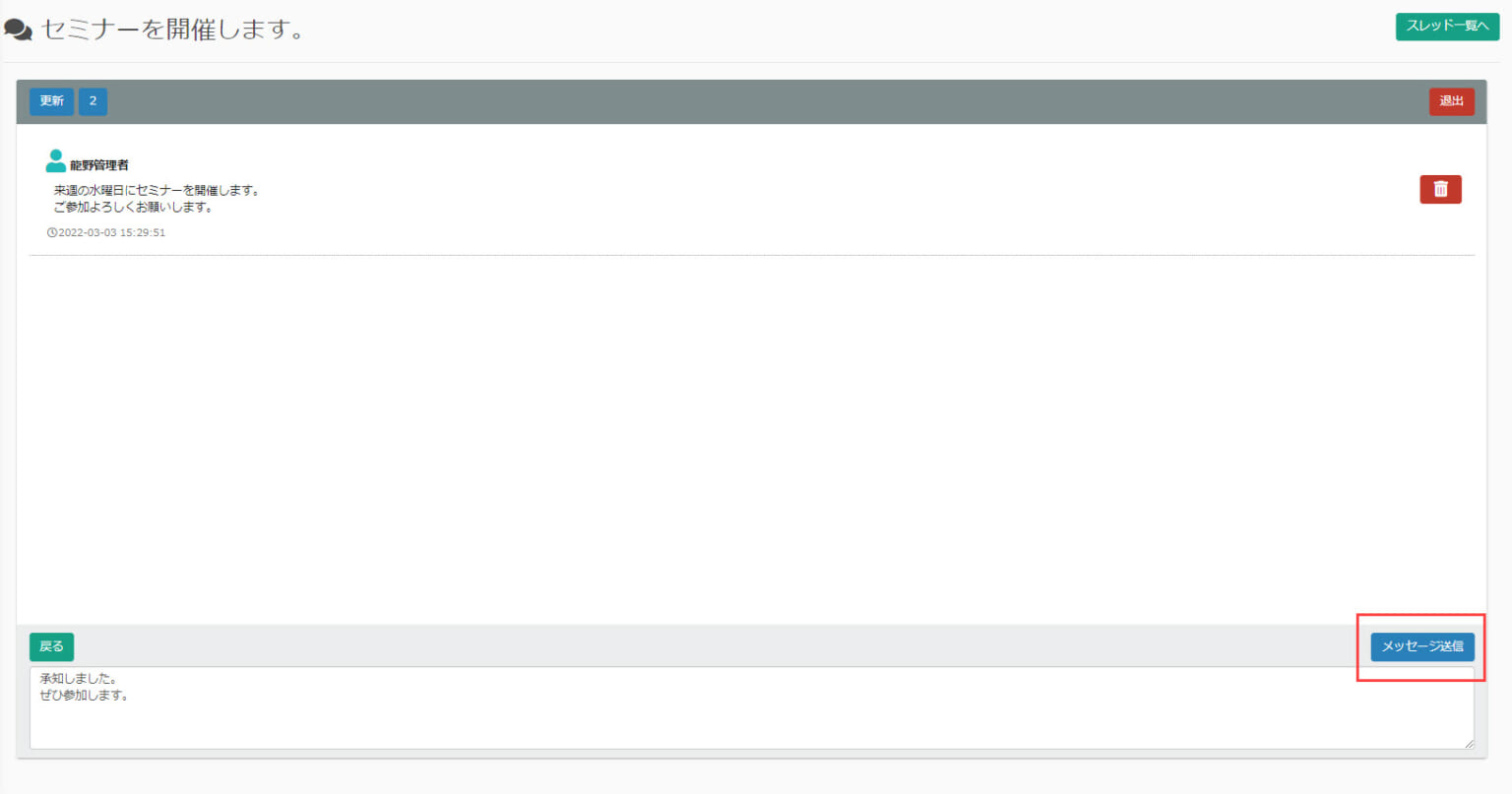
04.返信を許可しないスレッド
▼メッセージ送信者側の画面
「新規スレッド作成」で、「返信を許可する」の✔を外して作成します。
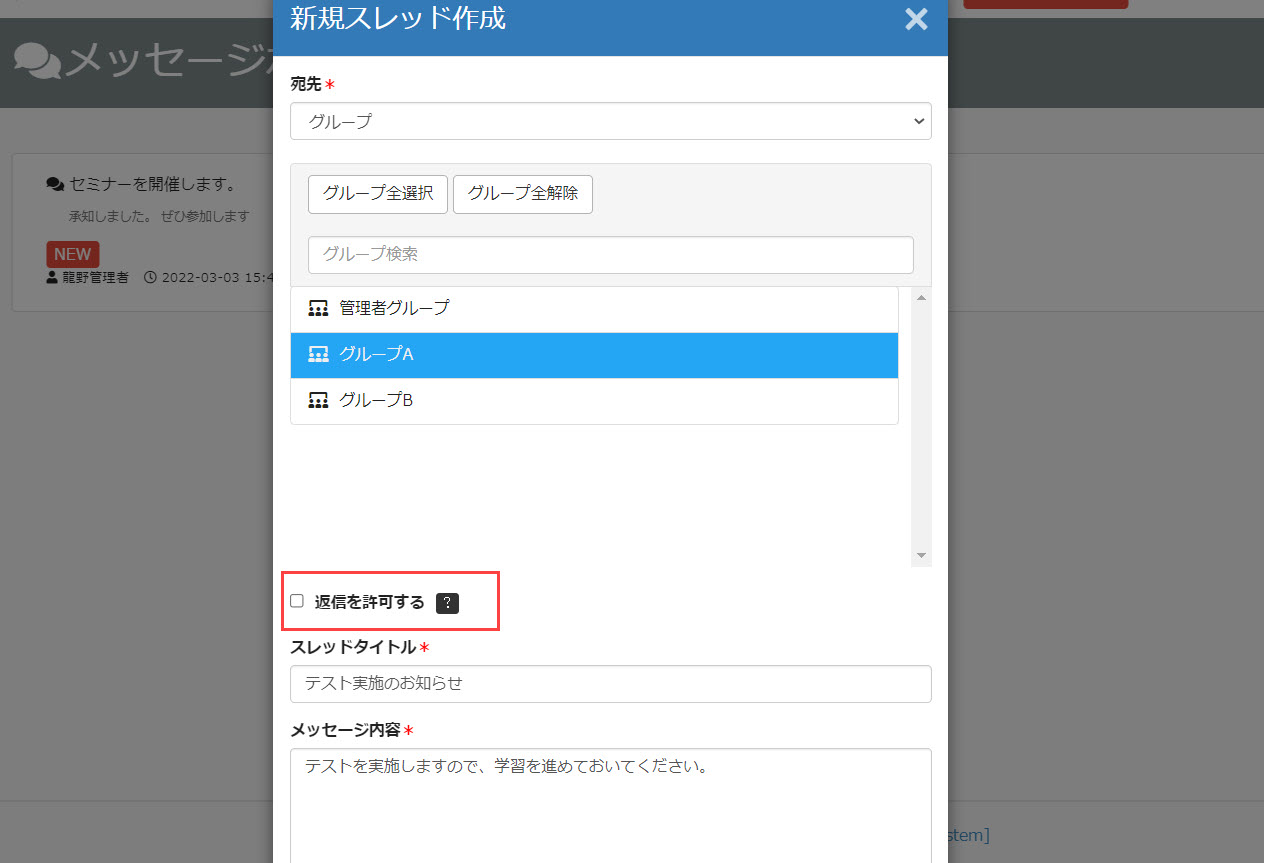
▼メッセージ受信者側の画面
メッセージの内容を確認できますが、返信はできません。
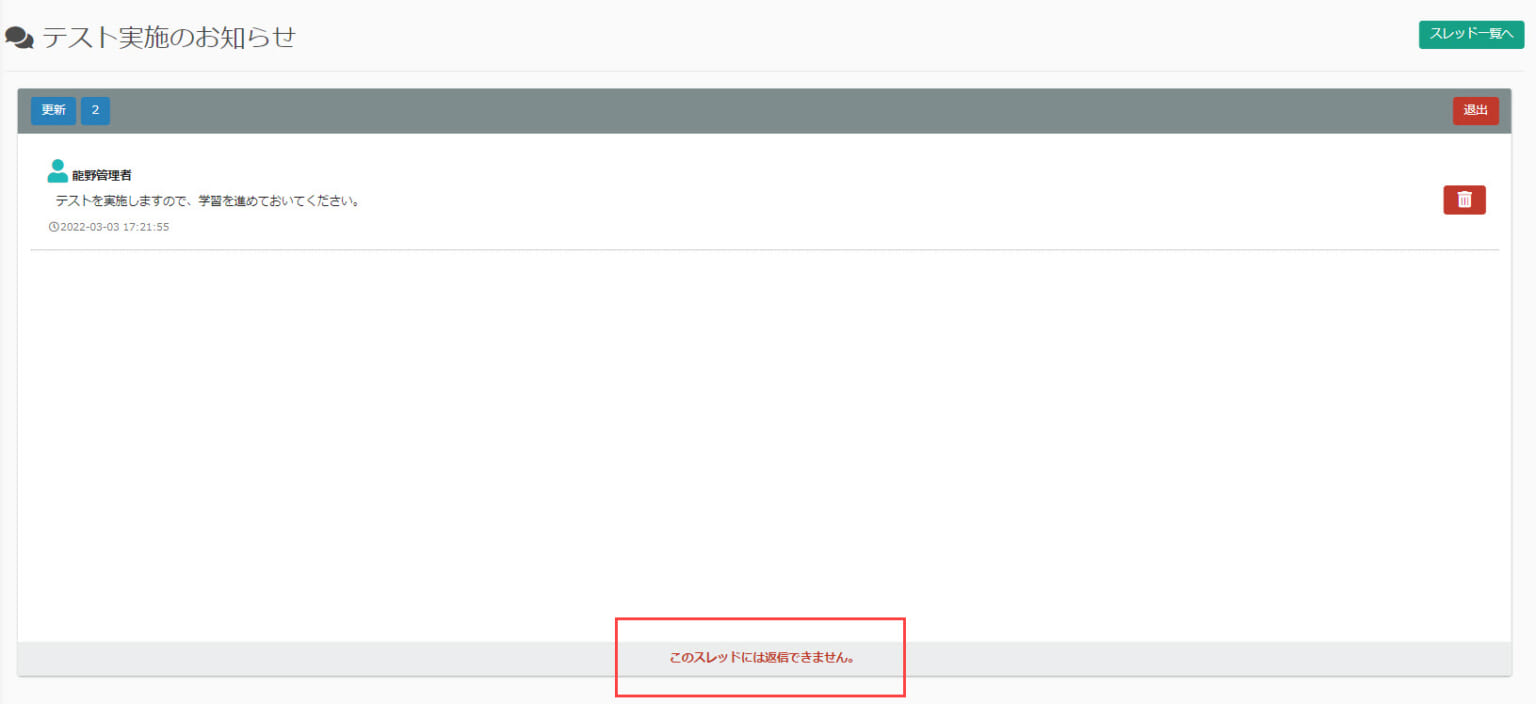
アカウントによる違い
オーナー管理者/メッセージボックス管理権限のあるユーザーと、権限の無いユーザーとで新規スレッド作成時に選択できる宛先が異なります。
オーナー管理者/メッセージボックス管理権限のあるユーザーの場合
下記の4つから宛先を選択できます。
- グループ:(権限対象の)グループを指定できます。
- ユーザー:(権限対象のグループに所属する)ユーザーを指定できます。
- 管理者:権限対象のグループより上の階層の管理者、オーナー管理者を選択することができます。
※宛先は複数選択できません。 - learningBOX開発本部:弊社宛にメッセージを送信できます。
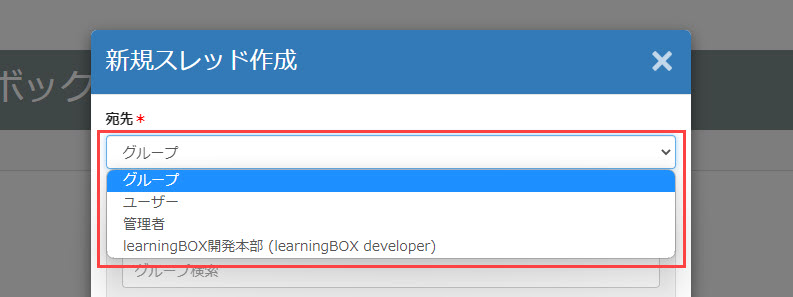
権限の無いユーザーの場合
管理者に対してのみ、メッセージを送信できます。
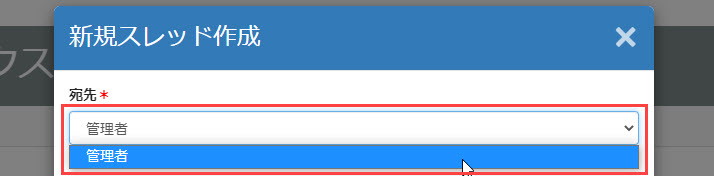
注意点
スレッドの内容/参加者一覧の確認
所属するオーナー下のスレッドであれば、スレッドと参加者一覧を確認できます。
※参加していないスレッドに対して、メッセージの送信はできません。閲覧のみ可能です。
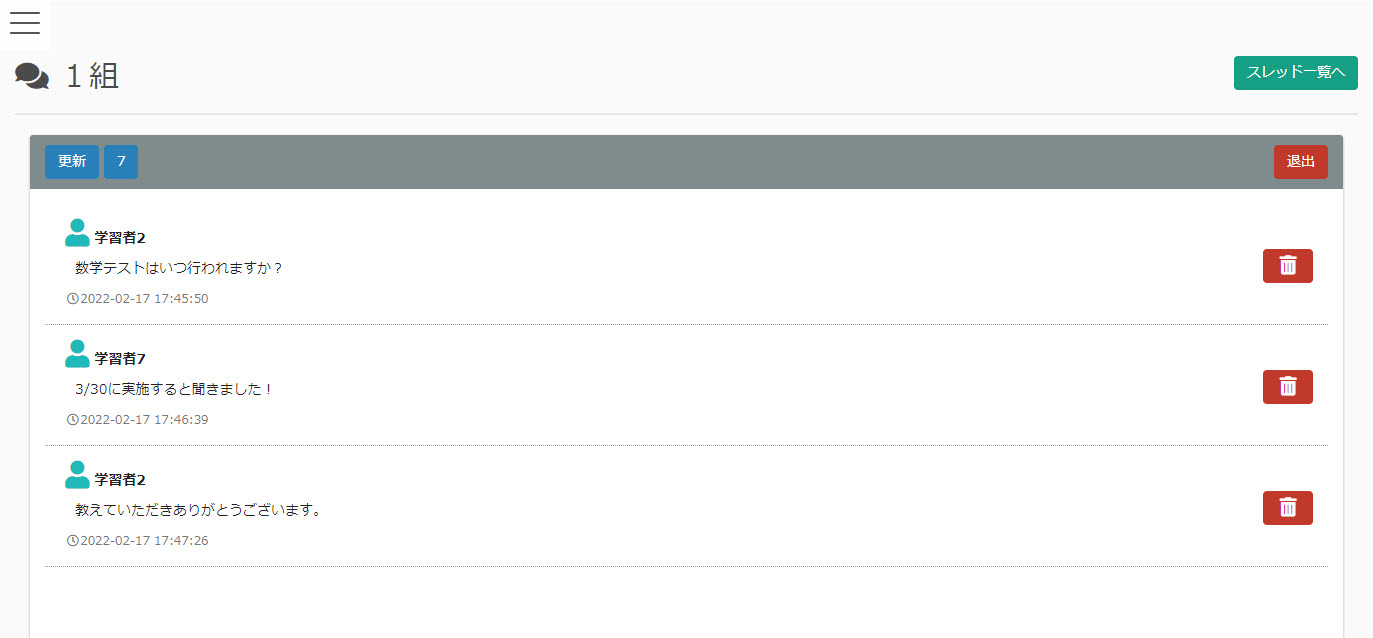
強制退出
スレッドへの参加/不参加に関わらず、参加者一覧よりユーザーを強制的に退出させることができます。
※操作者本人、オーナー管理者および全ユーザー対象のメッセージボックス管理権限のあるユーザーについては、強制退出させることができません。